Come sbloccare un pulsante segreto sul tuo iPhone usando Back Tap
Sapevi che l'iPhone del tour ha un pulsante segreto sul retro? Non puoi vedere o fare clic su questo pulsante, ma puoi attivarlo toccando due o tre volte il retro del tuo iPhone.
Devi prima attivare questa funzione Back Tap nelle impostazioni di Accessibilità, ma una volta fatto, ci sono infinite possibilità per cui puoi usarla.
Cos'è Back Tap?
Back Tap è una funzione di accessibilità dell'iPhone introdotta da Apple con iOS 14. Dopo aver abilitato Back Tap, lo attivi toccando due volte o tre volte il retro del tuo iPhone.
Puoi utilizzare Back Tap per acquisire uno screenshot, aprire il Centro di controllo, abilitare Raggiungibilità o eseguire varie altre attività sul tuo iPhone. È anche possibile impostare due diverse azioni per il doppio e il triplo tocco.
Puoi anche usare Back Tap per attivare un collegamento Siri utilizzando l'app Shortcuts , offrendoti ancora più opzioni per ciò che questa funzione può fare.
Quali iPhone possono utilizzare Back Tap?
A differenza di altre utili funzioni di accessibilità iOS , Back Tap non è disponibile su tutti gli iPhone. Anche se stai utilizzando il software più recente, devi disporre di uno dei seguenti dispositivi per utilizzare Back Tap:
- iPhone 12, 12 mini, 12 Pro o 12 Pro Max
- iPhone 11, 11 Pro o 11 Pro Max
- iPhone X, XR, XS o XS Max
- iPhone 8 o 8 Plus
Ciò significa che non puoi usare Back Tap su nessun iPhone più vecchio dell'iPhone 8. Non puoi usare Back Tap su iPhone SE (2a generazione), nonostante sia uscito lo stesso anno dell'iPhone 12.
I problemi con il tocco posteriore
Purtroppo, Back Tap non è una funzionalità perfetta. A differenza dei pulsanti tradizionali, Back Tap funziona rilevando vibrazioni o movimenti attorno al tuo iPhone. Questo può portarti ad attivarlo accidentalmente semplicemente sollevando il tuo iPhone o posizionandolo su una scrivania.
Potresti anche scoprire che la custodia del tuo iPhone è troppo spessa per essere utilizzata con Back Tap. Questo non è vero per tutti i casi, poiché la mia custodia in pelle di Apple funziona perfettamente. Ma se Back Tap non funziona correttamente, prova a rimuovere la custodia e riprova.

Più a lungo è disponibile questa funzione, migliore sarà la distinzione tra tocchi intenzionali e accidentali.
Come abilitare Back Tap sul tuo iPhone
Segui i passaggi seguenti per abilitare il tocco posteriore sul tuo iPhone:
- Apri l'app Impostazioni e seleziona Accessibilità .
- Nella sezione Fisica e motore , tocca Tocca .
- Scorri verso il basso e seleziona Back Tap .
- Tocca Doppio tocco o Triplo tocco e scegli l'azione che desideri impostare. Puoi impostare azioni diverse per ciascuna di esse.
Quali sono le migliori azioni da utilizzare con Back Tap?
Per impostazione predefinita, Apple offre due dozzine di azioni da attivare con Back Tap. Queste azioni sono suddivise in categorie Sistema , Accessibilità e Gesto di scorrimento .
Ecco le nostre azioni Back Tap predefinite tra cui scegliere:
- Commutatore di app
- Muto
- Raggiungibilità
- Immagine dello schermo
- Riflettore
Riprendi il tocco ancora di più con le scorciatoie
Oltre alle azioni Back Tap predefinite, puoi anche utilizzare Back Tap per attivare un collegamento dall'app Shortcuts. Devi creare prima la scorciatoia che desideri utilizzare, ma con un po 'di creatività puoi fare quello che vuoi.
Dopo aver creato il collegamento, selezionalo dall'elenco sotto le azioni predefinite Tocca indietro nelle impostazioni di accessibilità.
Ecco alcuni dei nostri suggerimenti di scorciatoie preferiti da utilizzare con Back Tap:
- Avvia una ricerca su Google
- Potenzia il riscaldamento con un termostato intelligente
- Attiva / disattiva le luci intelligenti nella tua casa
- Ottieni un rapporto sull'attività dall'app Salute
- Apri il tuo gestore di password
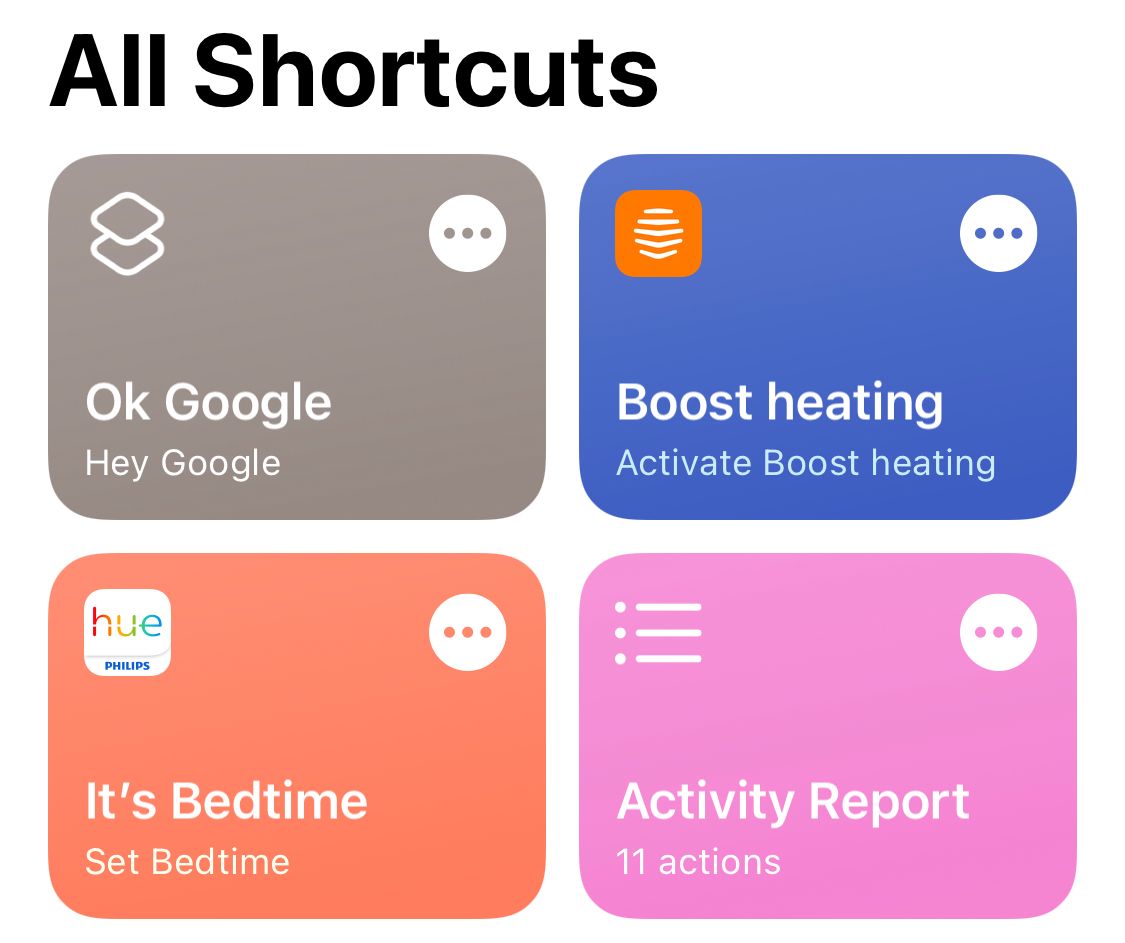
Per portare Indietro Tap al livello successivo, attiva un collegamento condizionale che esegue diverse azioni in base alla tua posizione, all'ora del giorno o persino alle tue connessioni Bluetooth.
Con queste scorciatoie, puoi usare la stessa azione Back Tap per:
- Disattiva il tuo iPhone se sei al lavoro o inizia a riprodurre musica se sei nel parco
- Accendi le luci la sera o spegnile durante il giorno
- Apri Mappe quando sei connesso alla tua auto o inizia a riprodurre musica quando sei connesso all'altoparlante di casa
Le opzioni disponibili con queste scorciatoie sono limitate solo dalla tua immaginazione e dalla tua sicurezza nella creazione di processi complessi con l'app Shortcuts.
Il tocco posteriore è una gemma nascosta dell'iPhone
Potresti aver perso Back Tap quando hai eseguito l'aggiornamento a iOS 14, poiché è sepolto nel menu Accessibilità e non è promosso. Ma è una funzionalità davvero utile che essenzialmente ti offre altri due pulsanti per avviare ciò che desideri.
Impostalo per le tue esigenze e ti chiederai come te la cavi senza!

